Windows 11 es oficial y conviene conocer si tu PC tiene TPM porque será uno de los requisitos para poder ejecutar la nueva versión del sistema operativo, una exigencia que no muchos de los ordenadores más antiguos pueden cumplir para actualizar.
En la presentación de Windows 11 ya vimos los requisitos indispensables para que tu ordenador pudiese actualizar en los próximos meses, uno de ellos es que deberás contar con TPM, y es precisamente uno de los motivos por los que el asistente que nos indica si nuestro PC es compatible con Windows 11 diga que no lo es.
Pero hay que hacer una matización y es que en las últimas horas hay buenas noticias porque TPM tiene dos versiones, TPM 2.0 se podrá saltar y será un requisito opcional, no así TPM 1.2 que sí seguirá siendo una de las tantas exigencias que tu ordenador debe tener.
Este detalle importante que aparece en la documentación de Microsoft acerca de Windows 11 es un cambio relevante dado que ahora sí que muchos ordenadores sí que cumplen ese requisito de tener TPM 1.2, no así el de TPM 2.0 que no será obligatorio.
Ahora bien, TPM seguirá siendo un requisito más de los tantos que debes cumplir para actualizar gratuitamente tu ordenador con Windows 10 a Windows 11, y para comprobar si tu ordenador en concreto lo tienes, existen varios métodos para consultar si tienes este detalle.
Con el comando ejecutar o el buscador de Windows
Con pulsar la combinación de teclas Windows + R y escribir tpm.msc, podrás conocer instantáneamente si tu ordenador tiene TPM, se abrirá una ventaja y verás si dispones de esta característica, en caso contrario, la misma ventana te informará de tal hecho.
Para comprobar la disponibilidad de TPM en el ordenador, basta también con que pulses las teclas Windows + Q y escribas tpm.msc, y te aparecerá la misma ventaja que en el apartado anterior, ahí podrás saber si tienes TPM, si es así podrás actualizar a Windows 11 más adelante.
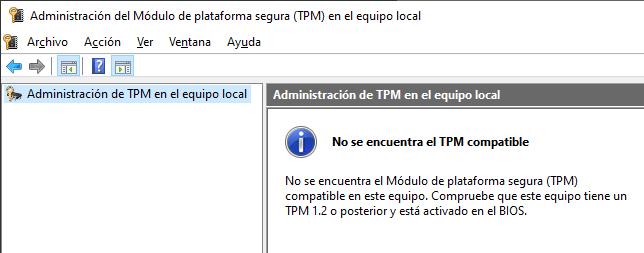
A través de seguridad del sistema
Hay una última posibilidad, conocer si tienes TPM a través de la configuración de Windows 10. Tendrías que realizar estos pasos:
- Pulsa las teclas Windows + Q, escribe “seguridad de Windows” y entra en dicha opción.
- Ahora entra en la sección “seguridad del dispositivo”.
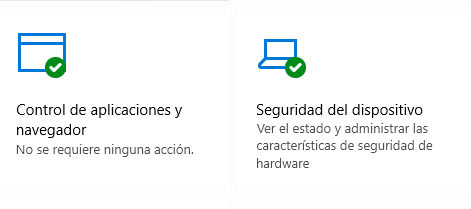
- Por último, si tienes TPM debería aparecerte una mención y la posibilidad de acceder a los detalles de dicha característica, si no es así te aparecerá otra cosa y eso quiere decir que no tiene TPM.
Qué pasa si no tengo TPM
No todo está perdido aún, es posible que tu PC tenga TPM, pero que esté desactivado y la única vía que tienes para saber si tienes y activarlo es entrar en la BIOS de la placa base de tu PC, para eso tienes que reiniciar el ordenador y entra en este apartado de la configuración interna.
Dependiendo del modelo de placa base que tengas según el fabricante, acceder a ella puede ser muy diferente, en algunas se accede con las teclas SUPR, en otro con F1, etc. Fíjate en las letras al arrancar tu PC, ahí sabrás que teclas tienes que pulsar para acceder a la BIOS.
Una vez dentro, hay que buscar el parámetro TPM y activarlo y generalmente se encuentra en las opciones avanzadas y dentro de alguna sección de seguridad, luego tendría que guardar los cambios realizado y reiniciar el PC nuevamente.
El TPM es un aspecto muy importante que debes cumplir con el objetivo de instalar Windows 11 en tu PC con Windows 10, como ves al menos debes dispone de TPM 1.2 como mínimo ya que la versión 2 no será exigible, pero sí opcional, así como el resto de requisitos técnicos.
- Ver Comentarios


